点彩一键重装系统图文教程
- 分类:教程 回答于: 2016年08月18日 00:00:00
点彩一键重装系统是一款轻松重装系统的软件,所谓的点彩一键重装系统教程,就是能够帮你轻松解决所有的烦恼的点彩一键重装系统教程。那么点彩一键重装系统怎么用呢?小编在这里就给大家带来点彩一键重装系统图文教程。
1.打开软件:首先我们下载并打开点彩系统,选择“立即重装系统”。(因需要自动加载启动项,会被多数杀毒软件误认为是病毒,敬请允许或者关闭杀毒软件即可。)
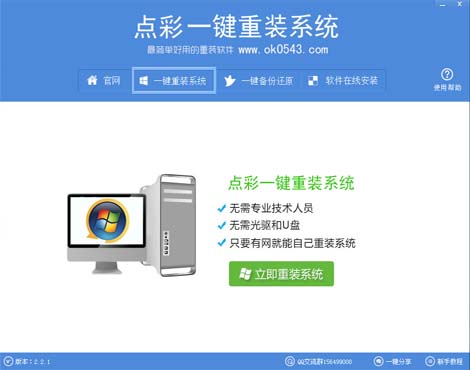
点彩一键重装系统图文教程图1
2.选择系统:系统自动检测您的电脑情况,根据提示做好资料备份。点击“备份数据并下一步”
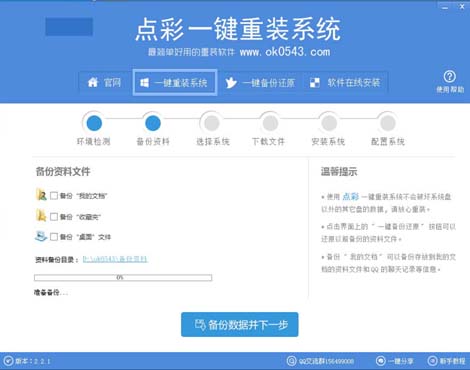
点彩一键重装系统图文教程图2
3.下载安装:根据您的电脑情况选择适合您的系统,选择“安装此系统”即可,安装过程中请勿操作电脑,待系统安装完成并重启后,您即可拥有全新的整洁系统。(注:如果您的电脑内存大于4G请选择64位操作系统,如果少于4G,请选择32位操作系统)
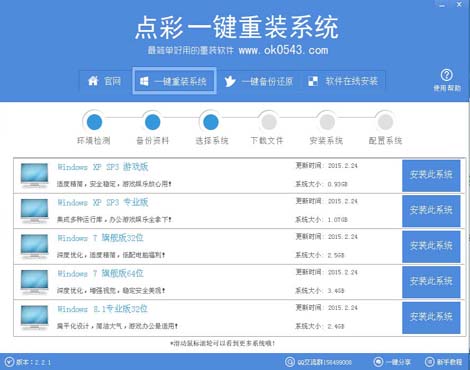
点彩一键重装系统图文教程图3
以上就是点彩一键重装系统图文教程了,大家在使用过程中如果遇到什么问题,欢迎大家登录我们官网小白一键重装官网查阅相关资讯或重装系统win7教程哦。在小白一键重装官网,成为新一代装机大神指日可待,赶紧行动起来吧!有出现这种现象的小伙伴不妨根据小编的方法来解决吧,希望能够对大家有所帮助。
 有用
26
有用
26


 小白系统
小白系统


 1000
1000 1000
1000 1000
1000 1000
1000 1000
1000 1000
1000 1000
1000 1000
1000 1000
1000 1000
1000猜您喜欢
- 小白一键装机官网下载安装系统教程..2022/10/17
- 简述台式电脑重装系统失败怎么办..2023/03/20
- 智能一键重装系统教程2022/11/19
- 怎么自己重装系统win72020/08/23
- 简单的电脑系统安装教程2017/03/20
- Win7系统中怎么新建库2015/07/06
相关推荐
- 系统之家win7旗舰版深度技术哪个好..2017/05/05
- 惠普电脑重装系统的详细教程..2021/06/07
- win7系统如何禁止U盘使用?2015/12/03
- 大白菜pe系统盘制作教程演示..2022/05/17
- mac air安装windows10图文教程2017/02/24
- 电脑中病毒后怎么办?应该如何自救?这样..2022/11/02

















